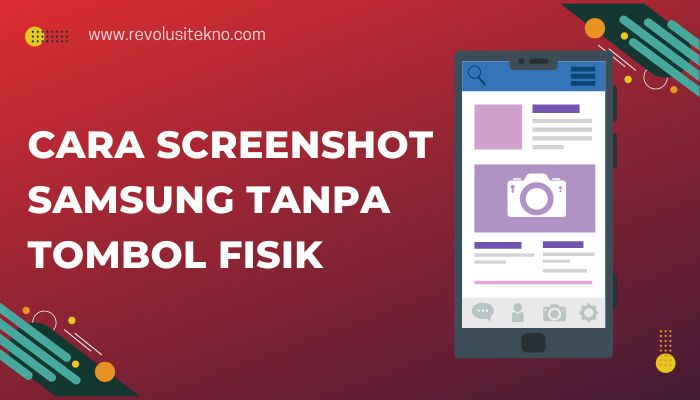Mudah dan Praktis! Cara Screenshot Samsung Tanpa Tombol Fisik
Cara Screenshot Samsung Tanpa Tombol Fisik – Apakah Kamu seorang pengguna Samsung yang sering melakukan screenshot pada perangkat Kamu? Screenshot adalah fitur yang sangat berguna untuk berbagai keperluan, seperti berbagi momen penting, menyimpan informasi penting, atau memecahkan masalah teknis.
Namun, terkadang tombol fisik yang digunakan untuk mengambil screenshot pada perangkat Samsung bisa mengalami masalah atau rusak. Jangan khawatir, dalam artikel ini kami akan memberikan cara mudah dan praktis untuk melakukan screenshot pada Samsung tanpa menggunakan tombol fisik.
Dalam dunia yang semakin terhubung dan serba cepat seperti sekarang, kemampuan untuk mengambil screenshot dengan mudah dan tanpa hambatan adalah hal yang penting. Dalam artikel ini, tim Revolusitekno.com akan membahas cara screenshot tanpa tombol fisik pada perangkat Samsung yang memungkinkan Kamu untuk mengabadikan momen penting, menyimpan informasi penting, atau bahkan memecahkan masalah teknis dengan cepat dan mudah.
Bergantung pada model perangkat Samsung yang digunakan, ada beberapa cara yang dapat Kamu gunakan untuk melakukan screenshot tanpa harus menggunakan tombol fisik. Kami akan membahas metode menggunakan fitur bantuan dan juga metode menggunakan gestur atau gerakan pada layar. Mari kita jelajahi cara-cara mudah ini dan temukan yang paling sesuai dengan kebutuhan Kamu.
Mengapa Screenshot Penting?
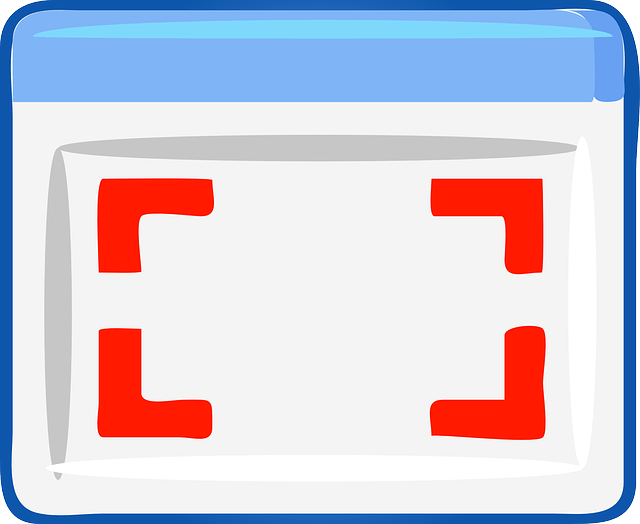
Sebelum kita membahas tentang cara screenshot Samsung tanpa tombol fisik, penting untuk memahami mengapa screenshot itu penting. Screenshot memungkinkan Kamu untuk merekam layar perangkat dan menyimpannya sebagai gambar. Hal ini berguna dalam banyak situasi, seperti:
- Berbagi momen penting: Screenshot memungkinkan untuk dengan cepat dan mudah membagikan momen penting dalam aplikasi, permainan, atau pesan kepada teman dan keluarga Kamu.
- Menyimpan informasi penting: Screenshot memungkinkan untuk menyimpan informasi penting seperti pesan teks, bukti pembayaran, atau tautan yang ingin Kamu simpan untuk referensi di kemudian hari.
- Memecahkan masalah teknis: Screenshot juga dapat membantu dalam memecahkan masalah teknis pada perangkat Kamu. Dengan mengambil screenshot pesan atau kesalahan yang muncul, Kamu dapat dengan mudah membagikannya dengan dukungan pelanggan atau komunitas online untuk mendapatkan bantuan.
Screenshot pada Samsung

Sebelum kita melihat cara melakukan screenshot tanpa tombol fisik pada Samsung, mari kita lihat terlebih dahulu cara melakukan screenshot menggunakan tombol fisik pada perangkat Samsung.
Cara Screenshot dengan Tombol Fisik
- Pastikan tampilan layar yang ingin di screenshot.
- Tekan tombol “Power” (biasanya terletak di sisi kanan perangkat) dan tombol “Volume Down” (biasanya terletak di sisi sebelah kiri perangkat) secara bersamaan.
- Tahan kedua tombol tersebut selama beberapa detik hingga layar berkedip atau terdengar suara pengambilan screenshot.
- Screenshot Kamu akan disimpan dalam folder “Screenshot” di Galeri perangkat Kamu.
Screenshot dengan Fitur Bantuan
Selain menggunakan tombol fisik, Samsung juga menyediakan fitur bantuan yang untuk melakukan screenshot dengan cara yang berbeda.
- Buka aplikasi “Pengaturan” pada perangkat Kamu.
- Gulir ke bawah dan pilih “Gerakan dan gestur“.
- Aktifkan opsi “Gesture screenshot” atau “Palm swipe to capture” (nama mungkin berbeda tergantung pada model perangkat Kamu).
- Setelah diaktifkan, dapat mengambil screenshot dengan menggesekkan telapak tangan di atas layar atau dengan melakukan gerakan tertentu.
Cara Screenshot Tanpa Tombol Fisik
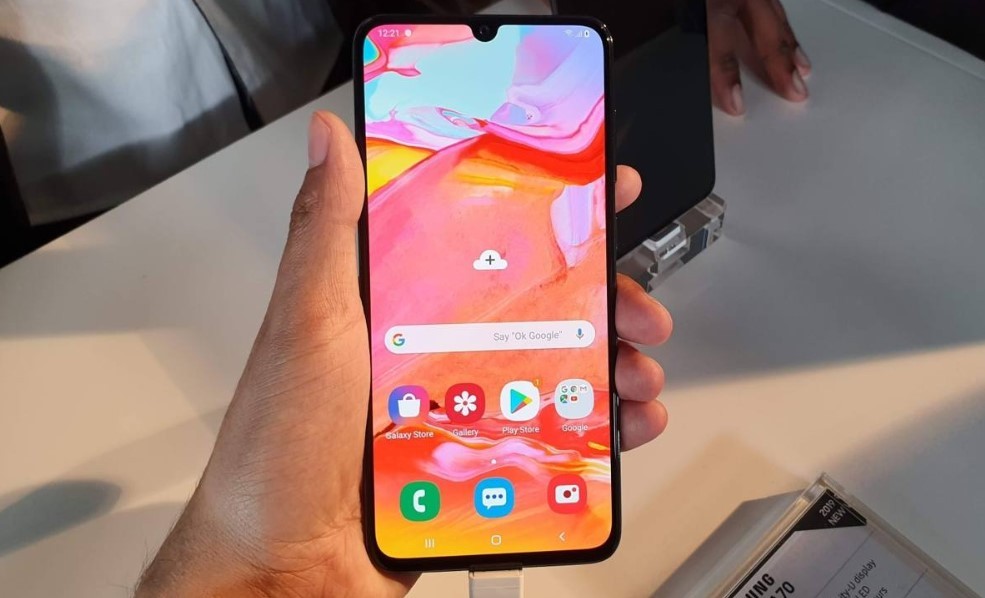
Sekarang, kita akan melihat metode yang dapat digunakan untuk melakukan screenshot tanpa menggunakan tombol fisik pada perangkat Samsung Kamu.
1. Gesture Screenshot
Metode pertama yang dapat gunakan adalah menggunakan fitur Gesture Screenshot. Fitur ini memungkinkan untuk mengambil screenshot dengan menggunakan gestur tertentu pada layar.
Buka aplikasi “Pengaturan” pada perangkat Kamu.
- Gulir ke bawah dan pilih “Gerakan dan gestur“.
- Aktifkan opsi “Gesture screenshot” (nama mungkin berbeda tergantung pada model perangkat Kamu).
- Setelah diaktifkan, buka layar yang ingin di screenshot.
- Tempatkan tangan di sebelah kiri atau kanan layar, lalu letakkan jari tengah dan jari telunjuk Kamu secara simultan pada layar dan tarik ke arah tengah layar.
- Layar akan berkedip dan screenshot akan disimpan dalam folder “Screenshot” di Galeri perangkat Kamu.
2. Palm Swipe
Metode kedua yang dapat digunakan adalah dengan menggunakan fitur Palm Swipe. Fitur ini memungkinkan untuk mengambil screenshot dengan menggesekkan telapak tangan di atas layar.
- Buka aplikasi “Pengaturan” pada perangkat Kamu.
- Gulir ke bawah dan pilih “Gerakan dan gestur“.
- Aktifkan opsi “Palm swipe to capture” (nama mungkin berbeda tergantung pada model perangkat Kamu).
- Setelah diaktifkan, buka layar yang ingin screenshot.
- Gesekkan telapak tangan secara horizontal dari tepi luar layar ke arah tengah layar.
- Layar akan berkedip dan screenshot akan disimpan dalam folder “Screenshot” di Galeri perangkat Kamu.
Keuntungan Menggunakan Screenshot Tanpa Tombol Fisik

Menggunakan metode screenshot tanpa tombol fisik pada perangkat Samsung memiliki beberapa keuntungan, antara lain:
- Kemudahan akses: tidak perlu mencari tombol fisik untuk mengambil screenshot. Metode tanpa tombol fisik membuat prosesnya lebih cepat dan mudah.
- Bebas risiko kerusakan tombol fisik: Jika tombol fisik pada perangkat rusak atau mengalami masalah, metode screenshot tanpa tombol fisik merupakan solusi yang praktis dan tidak memerlukan perbaikan.
- Fleksibilitas: Dengan menggunakan metode screenshot tanpa tombol fisik, Kamu dapat mengambil screenshot hanya dengan menggunakan gestur atau gerakan tertentu pada layar, yang membuatnya lebih fleksibel dan mudah dilakukan.
Kesimpulan
Dalam artikel ini, tim Revolusitekno.com telah membahas tutorial dan cara mudah dan praktis untuk melakukan screenshot pada perangkat Samsung tanpa menggunakan tombol fisik. Mulai dari metode menggunakan fitur bantuan hingga metode menggunakan gestur atau gerakan, memiliki beberapa pilihan yang dapat disesuaikan dengan preferensi dan kebutuhan Kamu. Mengambil screenshot merupakan kegiatan yang sering dilakukan dalam kehidupan sehari-hari, dan sekarang dapat melakukannya dengan mudah tanpa tergantung pada tombol fisik. Jadi, jangan ragu untuk mencoba metode-metode ini dan nikmati keuntungannya.
DAFTAR ISI